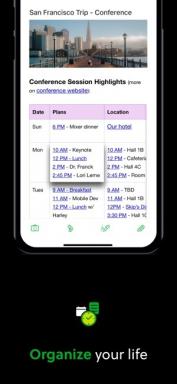Viele sind durch das Chaos irritiert, dass auf dem Arbeitsraum von MS Word los ist. Ja, alle diese viele Tasten, die Sie benötigen, wenn Sie Dokumente erstellen und bearbeiten, aber die Realität ist, dass es sehr oft verwenden wir ein paar von ihnen nur, und alles andere lenkt nur das Auge, und reduziert die Größe des nutzbaren Arbeitsbereich.
Hier ist, was unser Wort, wenn Sie zum ersten Mal starten. Nun, beginnen zu optimieren.

schneidet das Band
„Tapes“ ist eine gute Lösung helfen Sie, die richtige Taste zu finden, und die Notwendigkeit zu navigieren durch mehrere Menüs zu beseitigen. Und doch nehmen sie viel Platz.
hereinkommen Einstellungen> Ribbon. Dort werden wir zwei Optionen: "Schalten Sie das Band„Und“Erweitern Band, wenn das Dokument öffnet». Deaktivieren Sie beide Optionen. Es kann nur die zweite Option deaktiviert werden, falls erforderlich.

disable-Panel
hereinkommen Ansicht> Symbolleisten und deaktivieren Sie die Option "Standart»

Ausschalten der Linie
hereinkommen Ansicht> Lineal und stellen Sie sicher, dass es deaktiviert ist.

Ausschalten der Statusleiste
hereinkommen Einstellungen> Ansicht und deaktivieren Sie die Option "Statusleiste».

Jetzt ist unser Wort aussieht.

Viel besser ist es nicht?
Anwendungsstartgeschwindigkeit
Für MS Word Standard-Start zeigt eine Galerie von Dokumenten, die alle Arten von Dokumenten, die Sie in Word erstellen können. Laden Sie diese Galerie kann einige Zeit in Anspruch nehmen, so dass wir es von der Landkarte am unteren Rand des Menüs Galerie gedreht.

Wort läuft nun so schnell wie ein Standard-Texteditor. Wenn in der Zukunft müssen Sie die Anzeige der Galerie zurückzukehren, können Sie es in eine Kurve Datei> Neu aus Vorlage ...
Ein paar weitere nützliche Einstellungen
Sie können das Verzeichnis ändern, um die neu erstellte Dokumente zu speichern. Zum Beispiel ist es bequem, neue Dokumente in Dropbox zu setzen. Um dies zu tun, gehen Sie auf die Einstellungen> Persönliche Einstellungen> Dateispeicherorte.

Nicht jeder weiß, dass Sie manuell können Intervall, bei dem das Wort automatisch gespeicherte Änderungen an dem Dokument erzeugt. Diese Einstellung wird geändert Einstellungen> Speicher.

Sobald wir in diesem Menü erhalten haben, ist es notwendig, gleichzeitig das Format der gespeicherten Dateien zu ändern .docx auf .docSeit dem zweiten Format wird von vielen Anwendungen unterstützt.
Vollbild-Modus
Nun erlauben viele Texteditoren Sie im Vollbildmodus zu arbeiten, während störende Elemente der Anwendungsschnittstelle und das System zu minimieren. In MS Word haben auch eine solche Regelung. hereinkommen Ansicht> Vollbild und vor uns weißen Blattsatz auf einem schwarzen Hintergrund. Für Fans der alten Schule hardcore und einem Modus "Blauer Hintergrund, weißer Text„Welches ist in der mitgelieferten Einstellungen> Allgemein.

Natürlich sind alle diese Einstellungen in der Natur nur kosmetische, sondern auch mit ihrer Hilfe können Sie Ihren Arbeitsplatz so angenehm und komfortabel für Sie.
[via TUAW]